文章詳情頁
Word中的標尺功能如何使用?
瀏覽:81日期:2022-06-11 09:29:03
Word中的標尺可以設置頁邊距、快速進入“頁面設置”等功能,我們在平時制作Word文檔時,偶爾會使用到標尺這個工具。有些朋友還不清楚標尺要如何使用,小編今天就給大家分享一下Word里面是如何使用標尺的。
Word中的標尺使用方法:
首先我們調出word里的標尺,點擊工具欄中的【視圖】,在下拉菜單中勾選【標尺】;
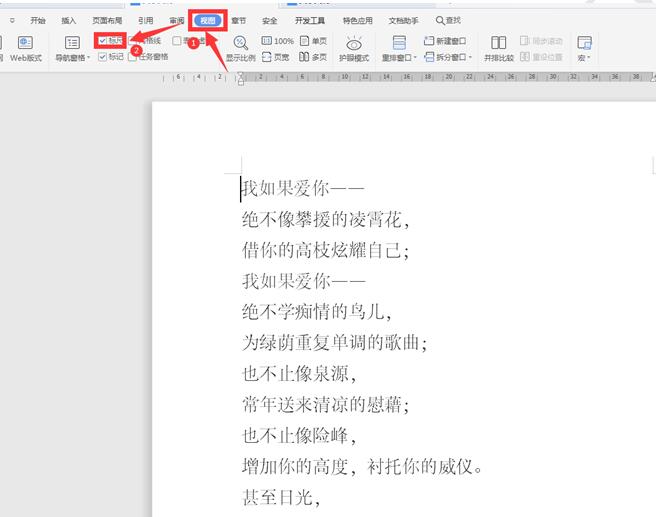
點擊上方水平標尺中的上三角形,會顯示“首行縮進”;
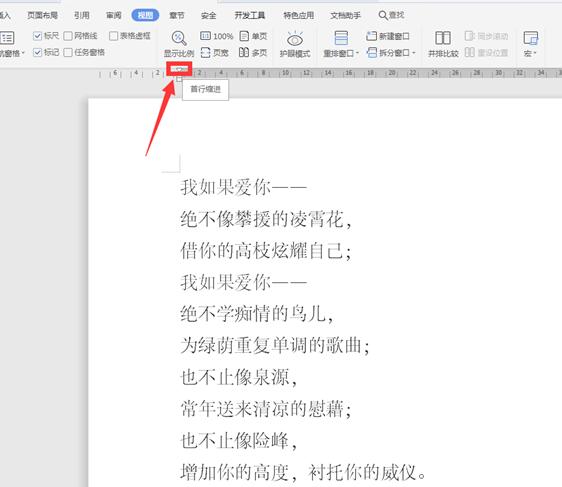
我們拖動這個按鈕,會發現第一行完成縮進;
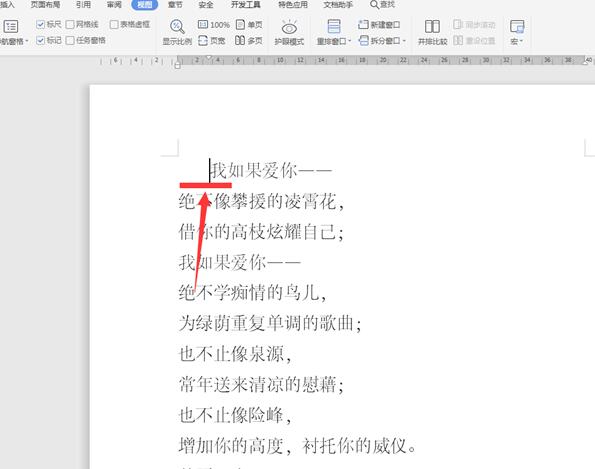
點擊水平標尺上的中間三角形,顯示“懸掛縮進”;
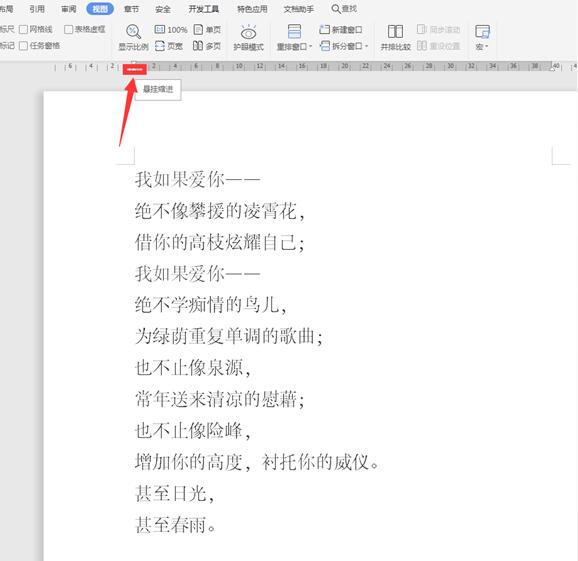
拖動這個按鈕,會發現除了首行之外,其余行完成縮進;
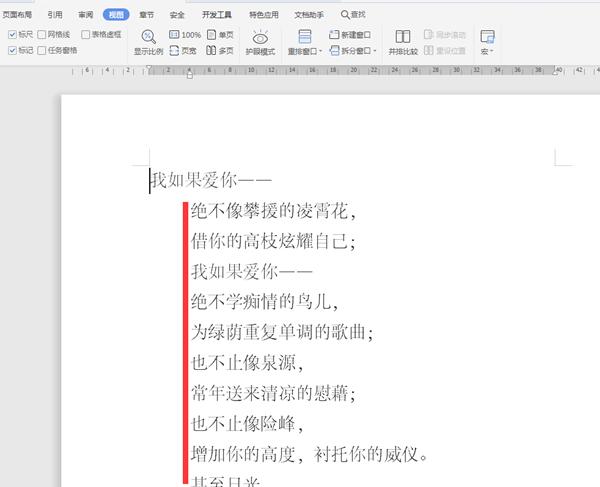
點擊水平標尺上的下小長方形,會顯示“左縮進”;
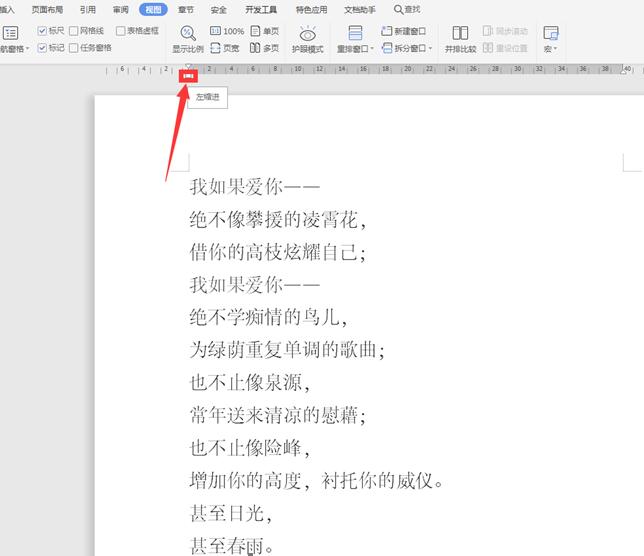
拖動這個按鈕,會發現整個文章向右移動;
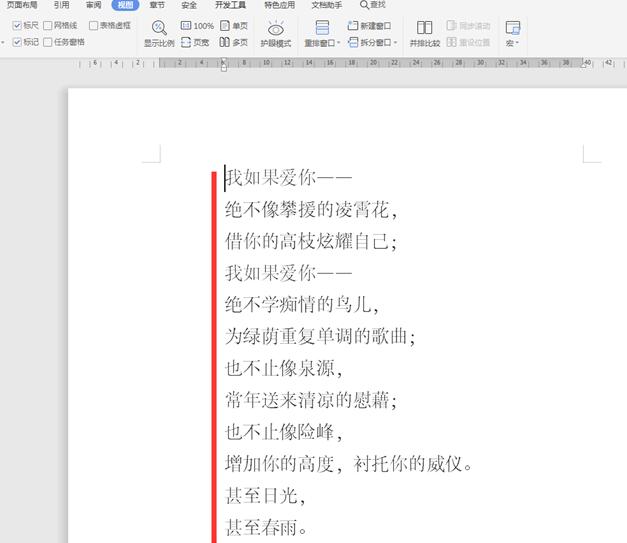
同理,在右邊也有一個“右縮進”,功能與“左縮進”類似,只是右邊向左邊移動;
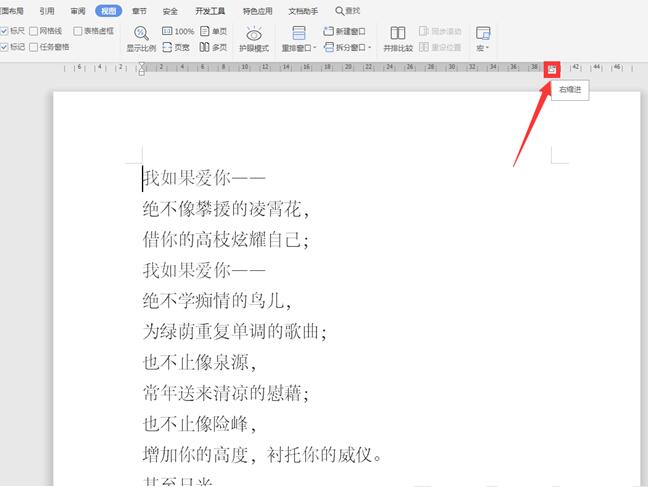
在左側的垂直標尺上方有一個黑白分割的線,鼠標移動到該位置會變成一個拉伸的箭頭,并顯示“上邊距”;
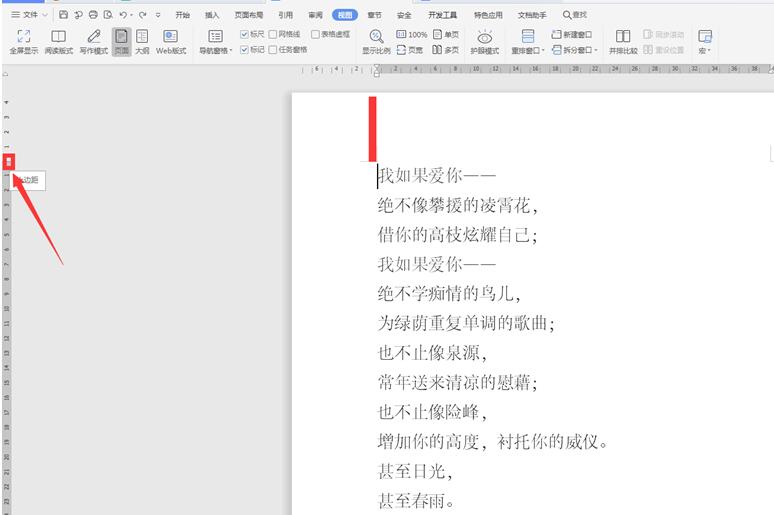
拖動該箭頭,整篇文檔向上方移動;
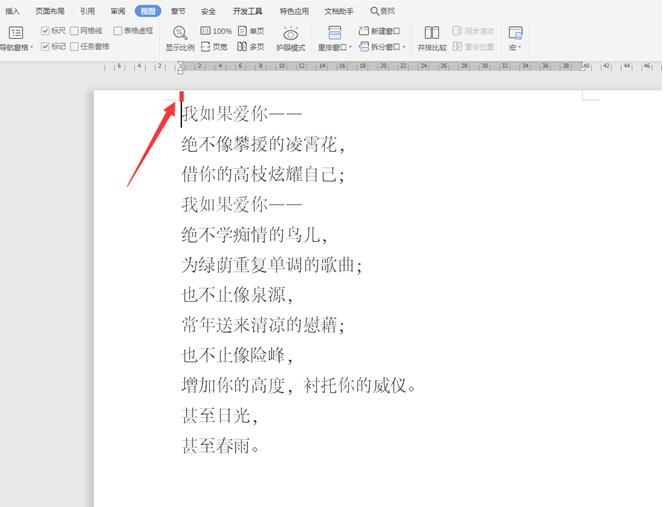
標簽:
word
上一條:微信賬單如何導出打印下一條:微信收款語音播報怎么設置普通話
相關文章:
排行榜

 網公網安備
網公網安備